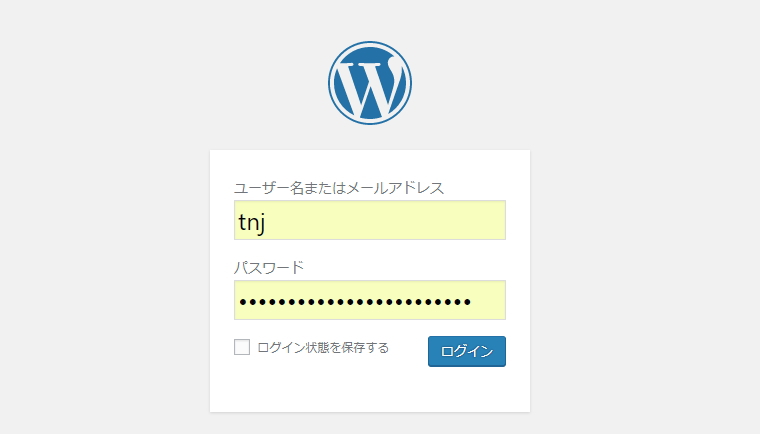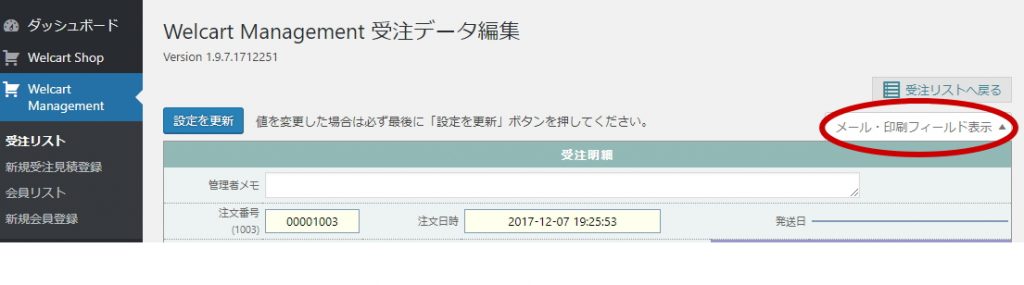神戸ホームページ制作プロ公式ブログ
1.172018
Welcart 進捗メールの送信方法
Welcart には注文データ毎に、
1.お客様に対して自動で送信する「サンキューメール」
2.SHOP管理者に対して自動で送信する「受注メール」
3.お客様に対して管理画面より送信する「入金確認メール」
4.お客様に対して管理画面より送信する「発送完了メール」
などを送信する機能が備わっています。他にもありますが、あまり使わないと思いますので、代表的なものだけご紹介させていただきます。操作方法はすべて同じですので、一つ理解できたら、全て使いこなすことができます。
ここでは銀行決済のお客様に対して送信する「入金確認メール」の送信方法について、ご説明させていただきます。
まずは準備作業です。
手順2.入金確認メールの文章を登録します。
Welcart Shop「メール設定」のメニューをクリックします。
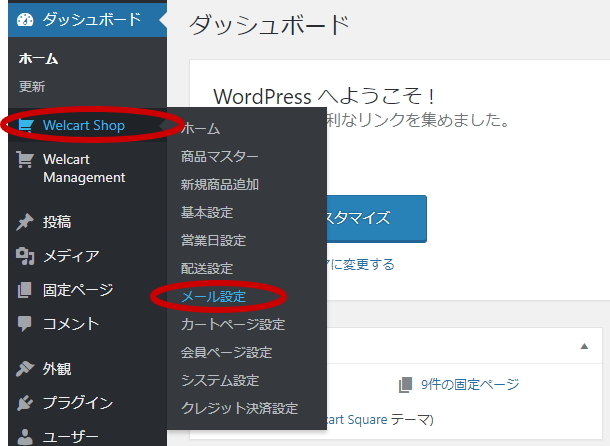
「ご入金確認のご連絡メール」の内容を登録します。
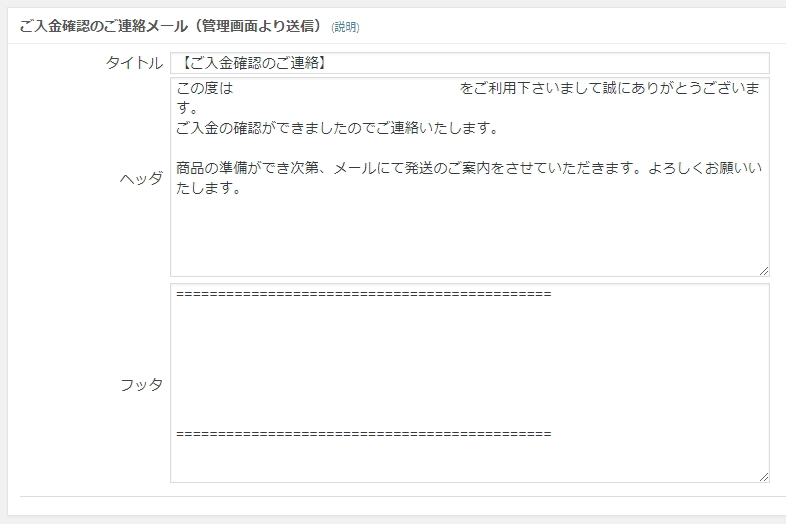
ここまでで準備はおしまいです。それでは入金確認ができた際のメール送信作業の手順です。
手順2.受注リストを見る
Welcart Management「受注リスト」をクリックします。
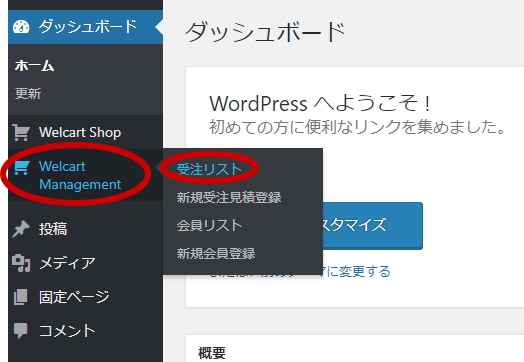
受注リストが日付の新しいもの順に表示されます。
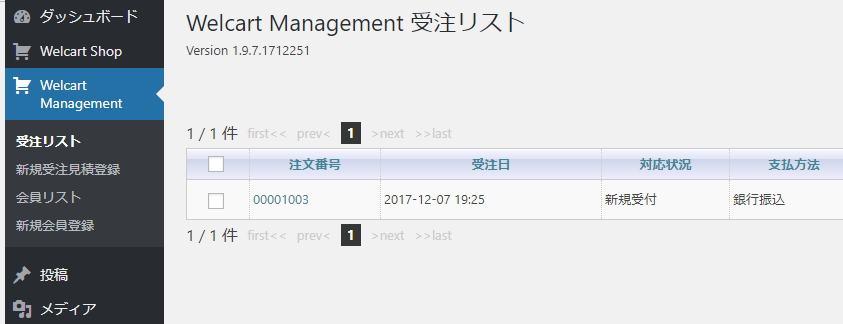
手順3.該当する注文内容を確認する
Welcart Management「受注リスト」で表示された中から注文番号をクリックします。
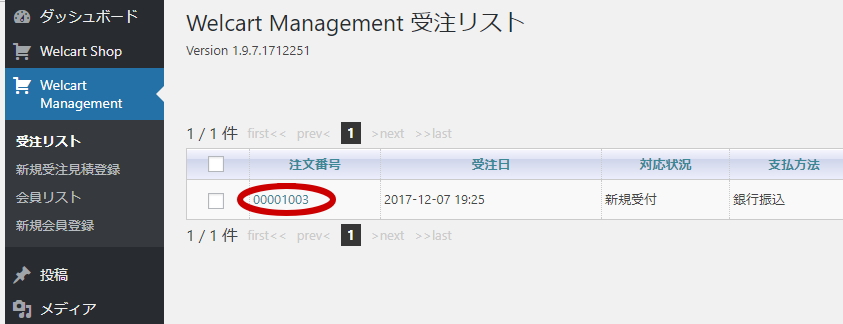
詳しい注文情報を確認することができます。(下記の画像は注文情報の一部です)
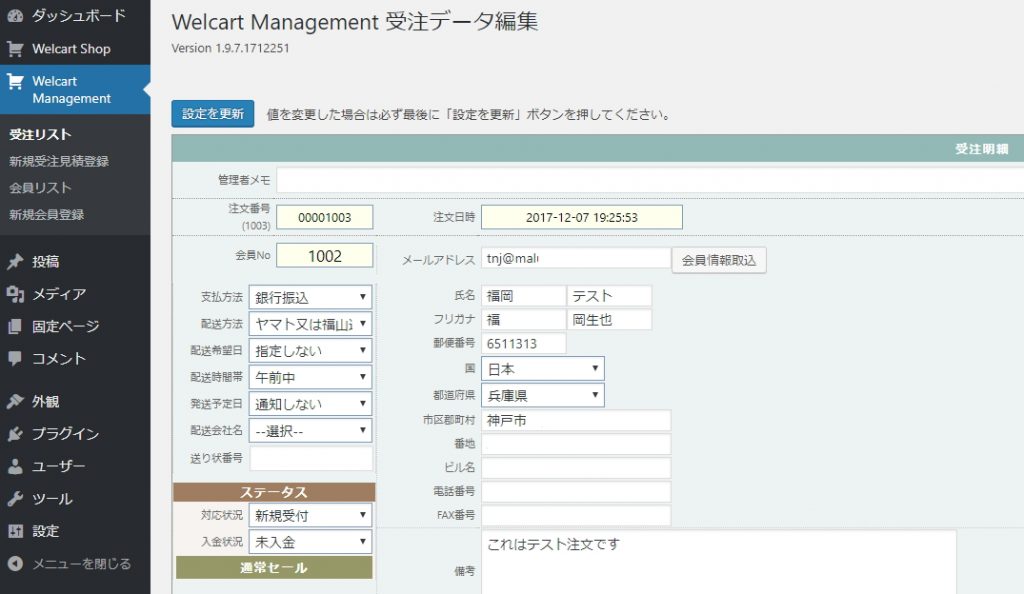
手順6.メール送信ウィンドウが起動します
内容を確認し、必要があれば変更後「送信」ボタンをクリックすれば、メールが送信されます。
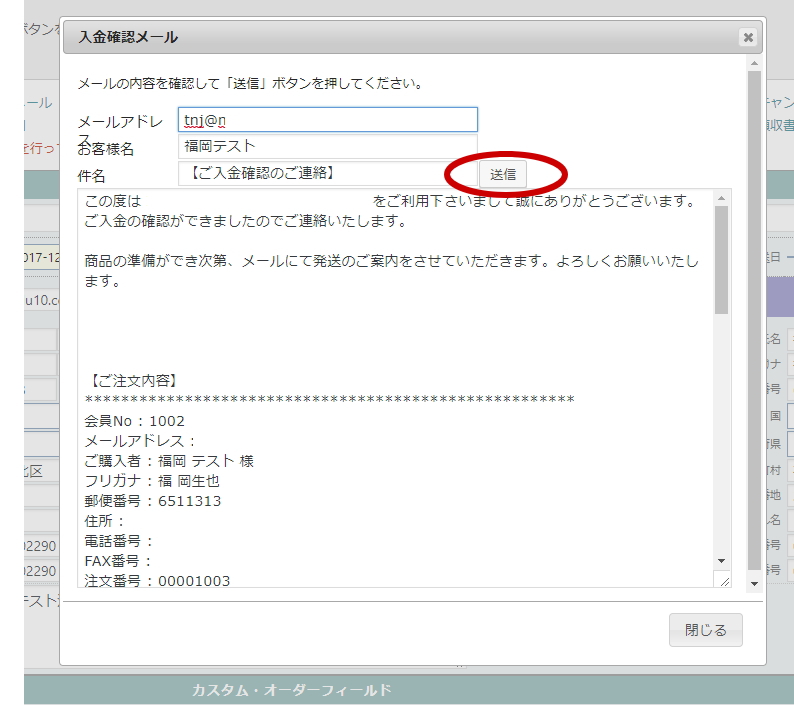
※メール送信後は「入金確認メール」メニューの前のチェックボックスにチェックマークがつきます。

このページの情報がお役に立てれば、下記のボタンをポチっとクリックして下さいませ、次の記事を書く励みになります!